Widgets – Sony Xperia XZ Premium G8141 Manuel d'utilisation
Page 35
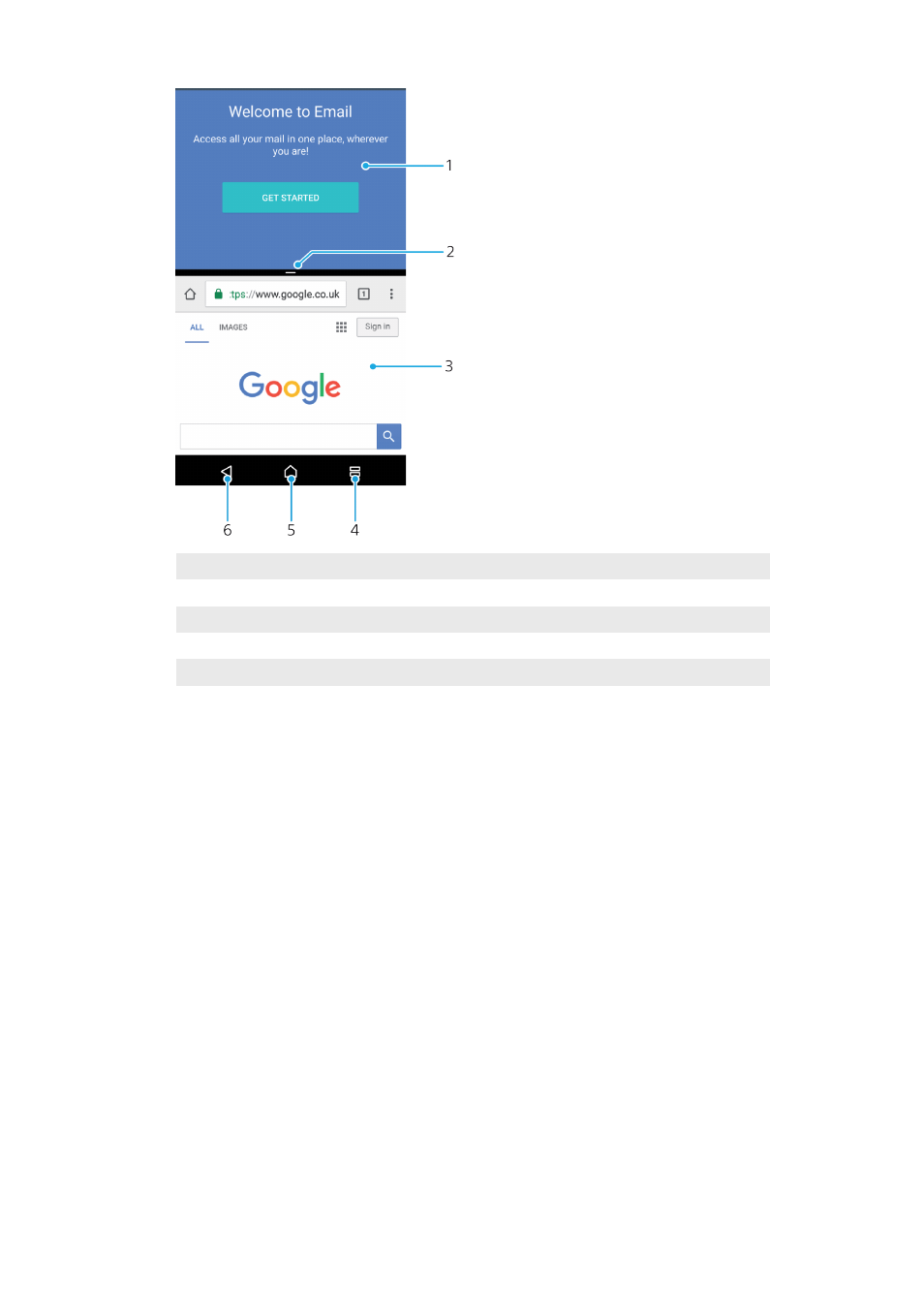
1 Application 1 dans la fenêtre du haut
2 Séparation de l’écran fractionné : faites-la glisser pour redimensionner les fenêtres.
3 Application 2 dans la fenêtre du bas
4 Touche de fractionnement d’écran : sélectionnez une application utilisée récemment.
5 Touche Accueil : permet de revenir à l’écran d´accueil.
6 Touche Retour : revient à l’écran précédent au sein d’une application ou ferme l’application.
Les applications ne sont pas toutes compatibles avec le mode écran fractionné.
Pour utiliser le mode écran fractionné
1
Assurez-vous que les deux applications que vous voulez utiliser en mode
écran fractionné sont ouvertes et s’exécutent en arrière-plan.
2
Touchez , puis faites glisser l’application voulue et placez-la dans la partie
supérieure de l’écran.
3
Touchez la deuxième application voulue dans la partie inférieure de l’écran.
4
En mode portrait, faites glisser la barre noire située au centre vers le haut ou
le bas pour redimensionner les fenêtres.
5
Pour quitter le mode écran fractionné, touchez longuement l’icône .
Widgets
Les widgets sont de petites applications que vous pouvez utiliser directement sur
l'écran d'accueil. Ils jouent également le rôle de raccourcis. Par exemple, le widget
Météo vous permet de voir les informations météo générales directement sur
l'écran d'accueil. Si vous tapez sur le widget, l'application Météo s'ouvre. Vous
pouvez télécharger d'autres widgets à partir de Google Play™.
Pour ajouter un widget à l'écran d'accueil
1
Touchez longuement une zone vide de l’Écran d'accueil jusqu’à ce que
l’appareil se mette à vibrer, puis touchez Widgets.
2
Touchez le widget que vous voulez ajouter.
35
Il existe une version Internet de cette publication. © Imprimez-la uniquement pour usage privé.